你也在使用Win10系统吗?但是,如果Win10卸载更新时没有卸载按钮,你知道该怎么办吗?以下是边肖带来的没有卸载按钮的Win10卸载更新的解决方案。感兴趣的用户来下面看看吧。
Win10卸载更新没有卸载按钮怎么办?
1.首先,按住“shift”,然后单击桌面上的开始并选择重新启动。
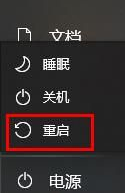 2,然后您可以进入winre并单击下面的“故障排除”。
2,然后您可以进入winre并单击下面的“故障排除”。
: 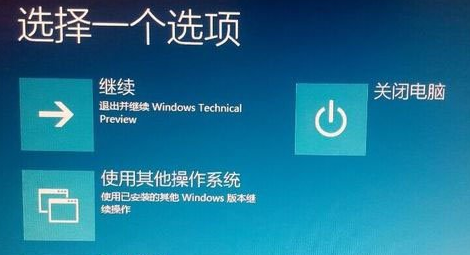 3.然后您可以单击下面的“卸载预览更新”。
3.然后您可以单击下面的“卸载预览更新”。
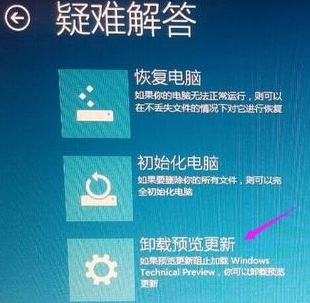 4,选择使用您的Microsoft帐户登录。
4,选择使用您的Microsoft帐户登录。
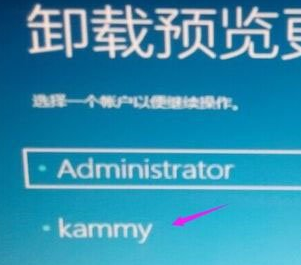 5,然后输入该帐户的密码,然后单击“继续”。
5,然后输入该帐户的密码,然后单击“继续”。
:  6.此时,您可以卸载更新的补丁程序。
6.此时,您可以卸载更新的补丁程序。
:  7.完成所有操作后,单击下面的“重新启动”。
7.完成所有操作后,单击下面的“重新启动”。
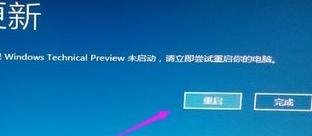
免责声明:本站所有文章内容,图片,视频等均是来源于用户投稿和互联网及文摘转载整编而成,不代表本站观点,不承担相关法律责任。其著作权各归其原作者或其出版社所有。如发现本站有涉嫌抄袭侵权/违法违规的内容,侵犯到您的权益,请在线联系站长,一经查实,本站将立刻删除。
本文来自网络,若有侵权,请联系删除,如若转载,请注明出处:https://www.freetrip88.com/baike/378784.html
